Kako blokirati priloge, slike i veze nepoznatih pošiljatelja u programu Outlook.com
Neki od najopasnijih neželjenih e-poruka koje primite sadržavat će privitke i veze. Ove su vrste e-poruka obično namijenjene ukradenju vaših osobnih podataka ili preuzimanju virusa na računalu, pa je važno biti oprezan prilikom odabira što trebate dobiti s porukama e-pošte koje mogu biti štetne.
Srećom, vaš račun za e-poštu Outlook.com ima postavku koju možete omogućiti što vam može pomoći. U našem vodiču u nastavku pokazat ćemo kako omogućiti opciju koja će automatski blokirati privitke, slike i veze koje je poslao netko koga prethodno niste označili kao sigurnog pošiljatelja.
Prihvaćajte samo privitke, slike i veze sigurnih pošiljatelja u Outlook.com
Koraci u ovom članku izvedeni su u verziji preglednika Google Chrome. Ispunjavanjem koraka u ovom članku blokirat ćete privitke, slike i veze svih koji nisu na vašem popisu sigurnih pošiljatelja i domena. Imajte na umu da to može blokirati i zakonite privitke i veze od ljudi koje znate ako nisu dodane na vaš popis sigurnih pošiljatelja, tako da možda želite započeti dodavanje sigurnih kontakata na ovaj popis kako biste od njih mogli primiti stvari.
1. korak: Otvorite prozor web-preglednika i idite na Outlook.com. Morate se prijaviti na svoj Outlook.com račun ako već niste prijavljeni.
2. korak: Kliknite ikonu zupčanika u gornjem desnom kutu prozora.

Korak 3: Kliknite vezu Prikaži sve postavke postavki programa Outlook na dnu stupca.
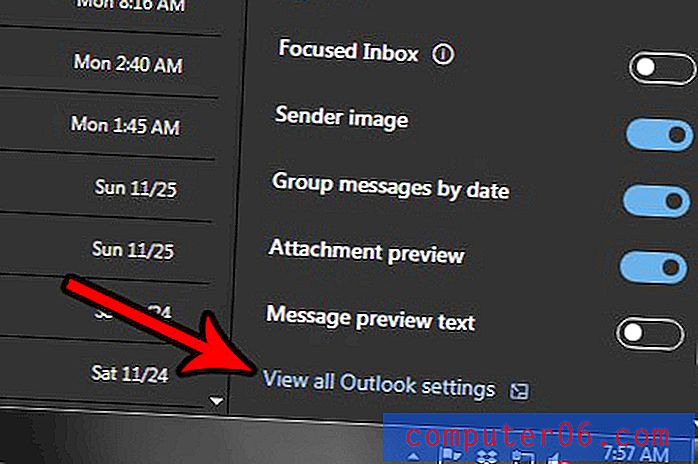
Korak 4: Odaberite opciju Bezvrijedna e-pošta u središnjem stupcu.
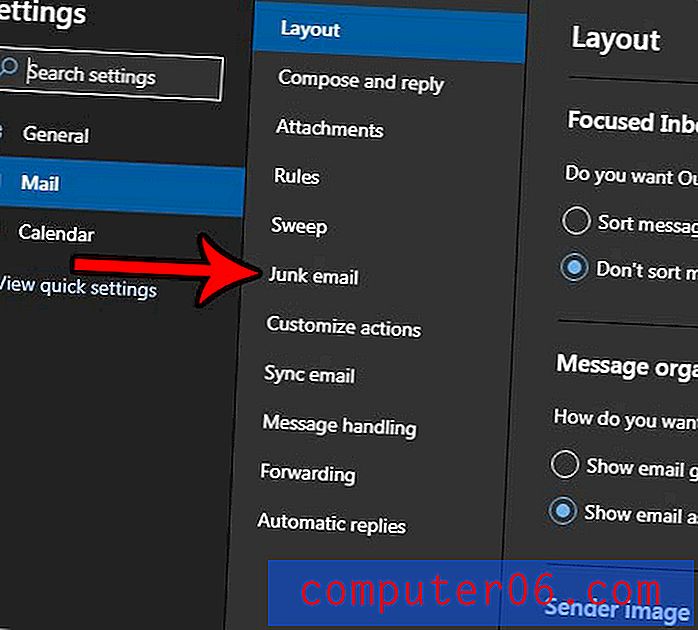
Korak 5: Pomaknite se do dna izbornika i potvrdite okvir lijevo od Block privitaka, slika i veza od svakoga tko nije na mom popisu Sigurnih pošiljatelja i domena . Kada završite s primjenom promjena, kliknite gumb Spremi u gornjem desnom kutu izbornika.
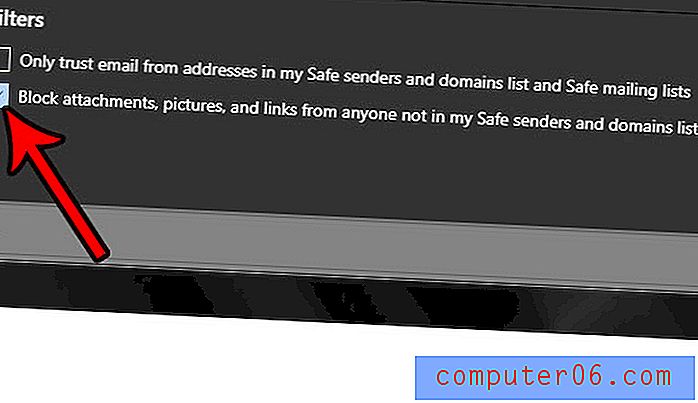
Želite li da vaše sučelje Outlook.com izgleda kao tamnija verzija prikazana na gornjim zaslonima? Ovaj članak će vam pokazati kako omogućiti tamni način rada na računu e-pošte u programu Outlook.com.



